在eplan electric p8中怎么创建部件2D宏,具体该怎么操作呢?那么现在小编就和大家一起分享eplan electric p8创建部件2D宏的方法,有需要的朋友可以来看看这篇文章哦,希望可以帮助到大家。
首先,在CAD新模板中绘制1:1仿真模型
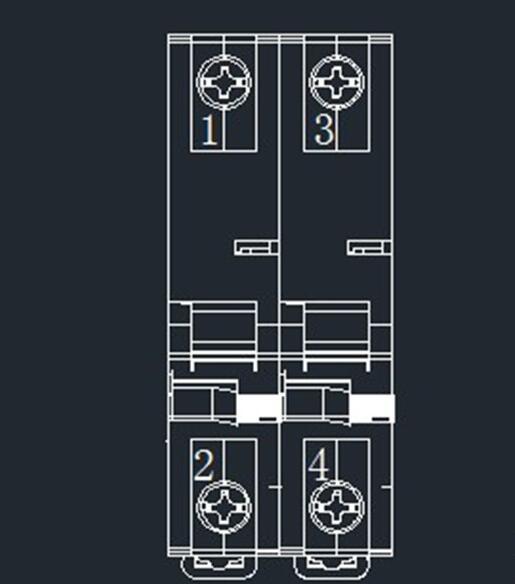
绘制完成后另存为DXF格式,并保存在EPLAN安装文件文件夹Dxf_Dwg中(没有该文件夹的可保存在Electric P8文件夹中)
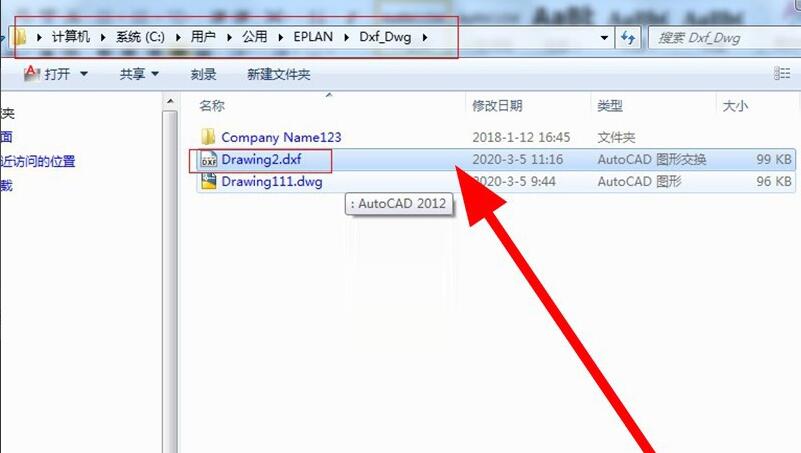
打开EPLAN,并新建页,页类型选择“安装板布局”
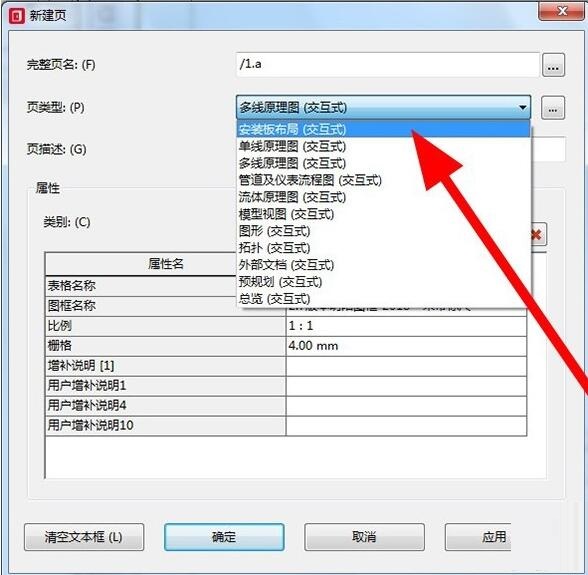
在EPLAN的菜单栏中选择“插入-图形-DXF/DWG”,选择前面保存CAD模型的文件夹(Dxf_Dwg或Electric P8),选择前面绘制的1:1仿真模型,接着导入
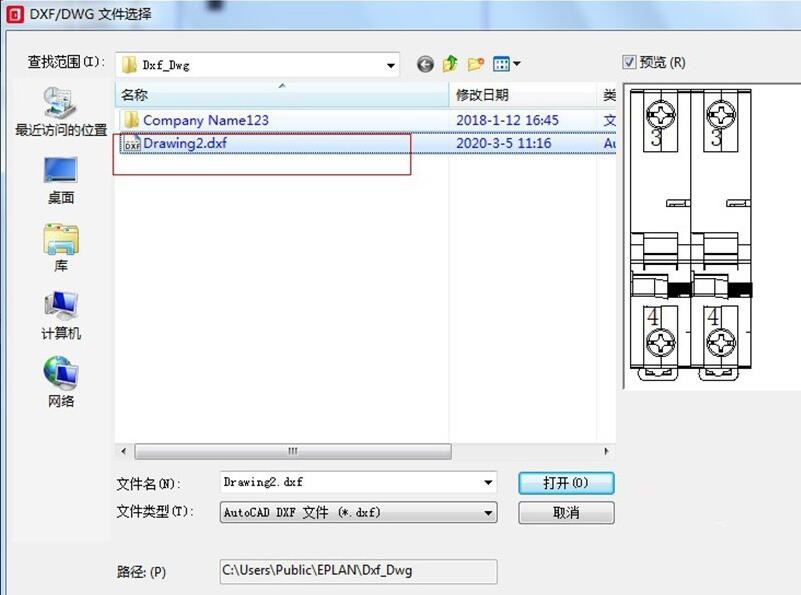
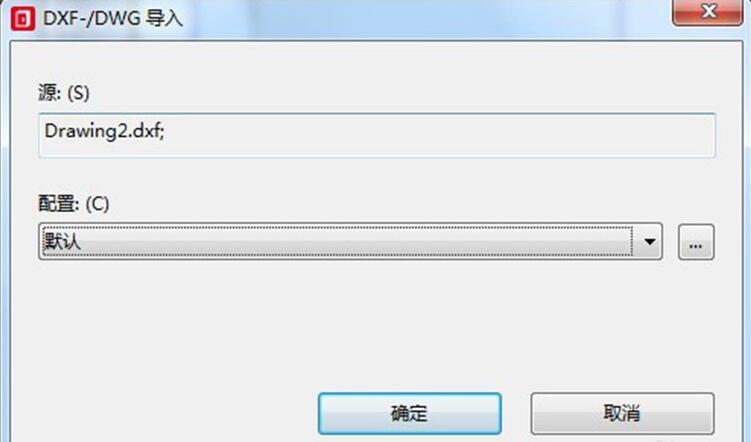
在导入的窗口点击“确定”后,会弹出导入格式化的窗口,缩放比例选择手动,这样便于查找器件,把“宽度、高度”的信息补充完整,点击“确定”
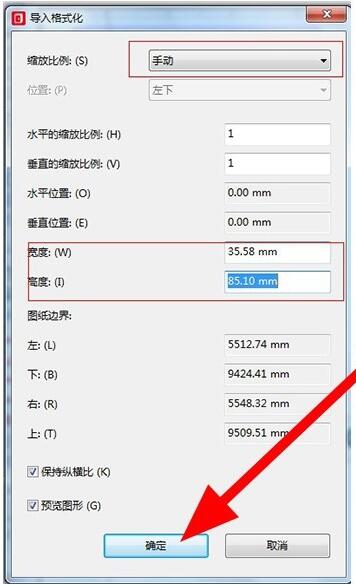
把导入的器件放置在安装板布局一页任意位置,选中器件,右键选择“创建窗口宏/符号宏”
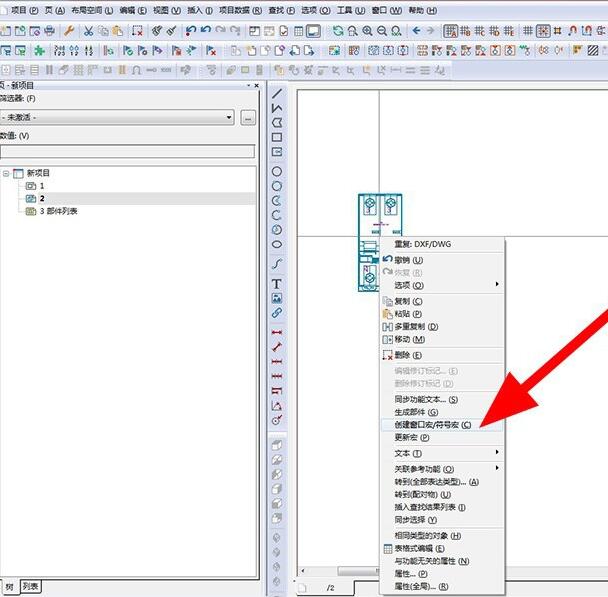
保存到第一步在E盘创建的文件夹“宏”里面,表达类型选择“安装板布局”,宏文件命名以器件型号命名
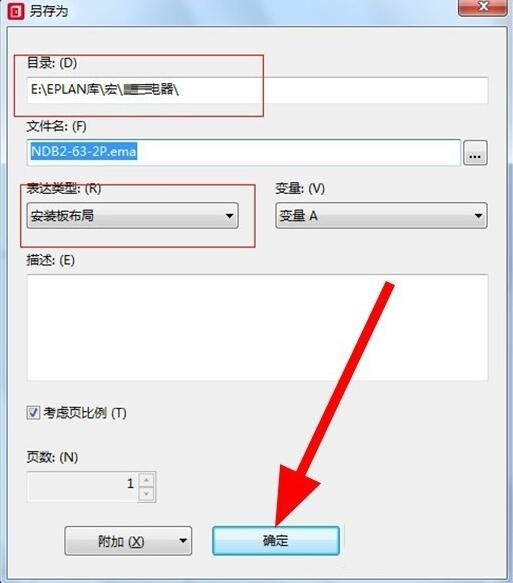
以上就是小编分享的eplan electric p8创建部件2D宏的方法,还不会的朋友赶紧来学习学习哦。



 超凡先锋
超凡先锋 途游五子棋
途游五子棋 超级玛丽
超级玛丽 口袋妖怪绿宝石
口袋妖怪绿宝石 地牢求生
地牢求生 原神
原神 凹凸世界
凹凸世界 热血江湖
热血江湖 王牌战争
王牌战争 荒岛求生
荒岛求生 植物大战僵尸无尽版
植物大战僵尸无尽版 第五人格
第五人格 香肠派对
香肠派对 问道2手游
问道2手游




























